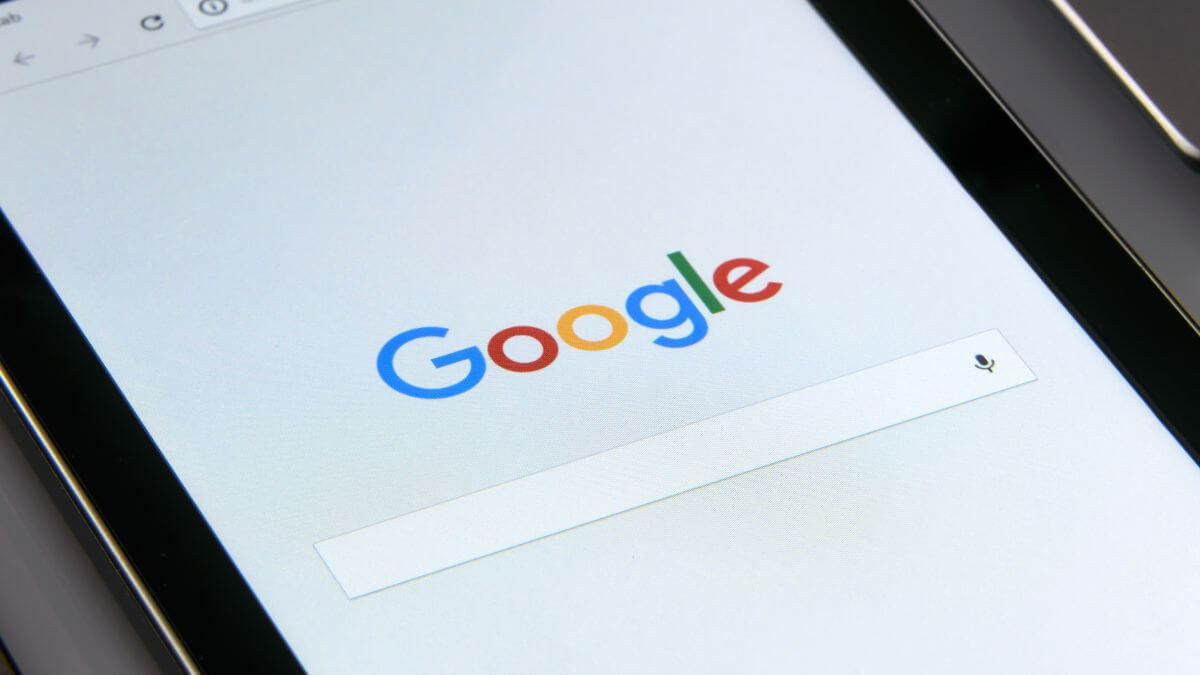Son anunciados cambios en las funciones de privacidad en la publicidad de Google Chrome, con el objetivo de proteger a los usuarios y brindarles una experiencia mucho más cómoda al momento de navegar y evitar las acciones invasivas dentro de los sitios web.
Con estas nuevas medidas, Google busca limitar el aprendizaje que puedan tener los sitios web sobre los usuarios, para ello estarán promoviendo anuncios personalizados.
4 trucos para Chrome que debes saber según la mismísima Google
Google busca que los anuncios sugeridos puedan proteger tu historial de navegación en Chrome, de esta manera, la publicidad dentro de los sitios web será menos invasiva y se presentará según los ajustes de anuncios que hayas hecho dentro de tu propio perfil.
Ahora, los sitios web podrán mostrarte anuncios basándose en tu actividad anterior, siempre que lo hayas visitado antes, así podrá ir sugiriendo anuncios a medida que navegas. Estas acciones y estos sitios podrás bloquearlos o limitarlos cuando quieras, dentro de la configuración del navegador.
Así mismo, Google ha limitado la compartición de datos entre sitios web. La información que se comparte ahora es mínima, siendo datos relacionados con el rendimiento de los anuncios, incluyendo la hora en la que tuvo mayor exposición.
Esta nueva función está disponible para ser ajustada en la configuración de Chrome, así podrás decidir de qué manera se ejecuta la medición de anuncios, así como los anuncios sugeridos por sitios web, mientras realizas una sesión de navegación.
El aprendizaje sobre el usuario basado en cookies ha sido una herramienta que han implementado los sitios web por mucho tiempo, cruzando la frontera de la invasión a la privacidad.
Esta nueva herramienta limita el uso de los datos que se pueden compartir los sitios web y la forma en la que pueden interactuar los anuncios contigo, siempre que realices visitas recurrentes a una misma página.
El objetivo de Google: el fin de las cookies
El objetivo de esta medida es ir abonando el terreno para darle fin a las cookies de seguimiento de terceros en Chrome, así los usuarios no podrán ser seguidos por las páginas web, una vez que provienen de un enlace en una red social, por ejemplo.
Este es un objetivo que se planteó Google en 2021 y, aunque se esperaba el fin de las cookies para 2023, la empresa pospuso la medida hasta comienzos de 2024. Finalmente, todas las cookies serán eliminadas.
Para ese momento comienza un calendario progresivo, en el que se eliminarán las cookies para todos los sitios web y las medidas con los anuncios que hoy toma Google en Chrome es con el objetivo de ir limitando el seguimiento que hacen los sitios web por medio de cookies, en su lugar, ofrecerán nuevas alternativas de seguimiento de tráfico.
¿Qué es la Navegación segura mejorada para tu cuenta de Google?
- Ver Comentarios